Roku TV spiller ikke av videoer? Her er årsakene og løsningene
Tenk deg at du sitter ned etter en lang dag, klar til å se favorittprogrammet eller -filmen din på Roku TV-en din, men plutselig ... ingen video. Kanskje lyden fungerer, men skjermen forblir svart. Eller kanskje du ser en lasteskjerm som aldri forsvinner. Høres frustrerende ut, ikke sant? Hvis du noen gang har lurt på: «Hvorfor spiller ikke Roku TV-en min av videoer?», er du ikke alene. Mange brukere støter på dette problemet, og det kan oppstå på alle Roku TV-modeller, uavhengig av merke, inkludert TCL Roku TV-er, Hisense Roku TV-er og andre.
Men ikke bekymre deg! Den gode nyheten er at du som regel kan fikse det. I denne veiledningen forklarer vi de vanlige årsakene til at Roku TV-en din ikke spiller av videoer, og hvordan du løser dem på kort tid.

- GUIDELISTE
- 1. Hvorfor spiller ikke Roku-TV-en min av video?
- 2. 6 måter å fikse Roku TV som ikke spiller av videoer
- 3. Utvidelse: Slik fikser du en skadet video som ikke kan spilles av på Roku TV
- 4. Vanlige spørsmål
1. Hvorfor spiller ikke Roku-TV-en min av video?
Hvis Roku-TV-en din ikke spiller av videoer, kan det være flere årsaker. Noen av de vanligste årsakene inkluderer:
1.1. Nettverksproblemer
En av de vanligste årsakene til at video ikke spiller av, er en svak eller uregelmessig Wi-Fi-tilkobling. Roku-TV-er er avhengige av en internettforbindelse for å strømme innhold, så en ustabil eller treg tilkobling kan påvirke videoavspillingen.
1.2. Utdatert programvare
Roku gir jevnlig ut oppdateringer for å forbedre ytelsen, fikse feil og forbedre funksjoner. Hvis programvaren din ikke er oppdatert, kan det føre til problemer, som at videoer ikke lastes inn eller spilles av som de skal.
1.3. Appfeil
Noen ganger er problemet spesifikt for en bestemt strømmeapp, for eksempel Netflix, YouTube eller Hulu. Hvis appen krasjer eller det oppstår en feil, kan den forhindre at videoer spilles av.
1.4. Problemer med HDMI- eller kabeltilkobling
Hvis du bruker en ekstern enhet til å strømme innhold til Roku TV-en din (for eksempel en spillkonsoll, DVD-spiller eller Blu-ray-spiller), kan problemet være med HDMI-kabelen eller -porten. En skadet kabel eller dårlig tilkobling kan føre til videoproblemer.
1.5. Feil på Roku-enheter
Roku-enheter kan av og til oppleve problemer. Hvis Roku-pinnen eller den innebygde TV-programvaren ikke fungerer som den skal, kan det føre til at videoer ikke spilles av eller lastes inn riktig.
1.6. Skadede videofiler
I noen tilfeller kan selve videofilen være ødelagt eller inkompatibel med Roku TV-en, slik at den ikke kan spilles av. Hvis videoen er ødelagt, trenger du et verktøy for å fikse den ødelagte videofilen.
2. 6 måter å fikse Roku TV som ikke spiller av videoer
Hvis Roku-TV-en din ikke spiller av videoer, ikke få panikk. Det er flere ting du kan prøve for å få den til å fungere igjen:
2.1. Sjekk Wi-Fi-tilkoblingen din
Start med å sjekke Wi-Fi-tilkoblingen din. En dårlig tilkobling kan forårsake bufring eller forhindre at videoer spilles av helt. Sørg for at Roku TV-en din er koblet til riktig nettverk og at signalstyrken er sterk. Du kan også prøve å starte ruteren på nytt for å forbedre tilkoblingen.
Dette ser ut til å være en universell løsning for å fikse Feil med TV-avspilling, slik som de man finner med YouTube TV, Roku TV, Apple TV osv.
2.2. Oppdater Roku-programvaren
Utdatert programvare kan forårsake alle slags problemer. Slik sjekker du om det er oppdateringer på Roku TV-en din:
1. Trykk på Hjem-knappen på fjernkontrollen.
2. Gå til Innstillinger > System > Systemoppdatering.
3. Velg Sjekk nå for å søke etter den nyeste programvareoppdateringen.
4. Hvis en oppdatering er tilgjengelig, følg instruksjonene på skjermen for å installere den.
2.3. Start Roku-TV-en på nytt
Noen ganger er en enkel omstart alt som skal til for å fikse mindre feil. Du kan starte Roku TV-en på nytt ved å:
1. Trykk på Hjem-knappen på fjernkontrollen.
2. Gå til Innstillinger > System > Strøm > Systemstart.
Alternativt kan det også hjelpe å koble fra TV-en i noen minutter og koble den til igjen.
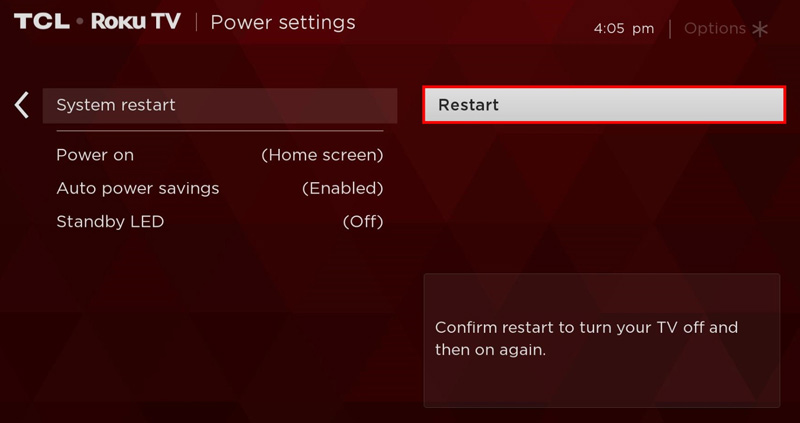
2.4. Sjekk innstillingene for strømmeappen
Hvis problemet er isolert til en bestemt app, kan du prøve å avinstallere og installere appen på nytt. Slik gjør du det:
1. Naviger til appen på Roku-startskjermen.
2. Trykk på **-knappen på fjernkontrollen.
3. Velg Fjern kanal.
4. Gå til Roku Channel Store og installer appen på nytt.
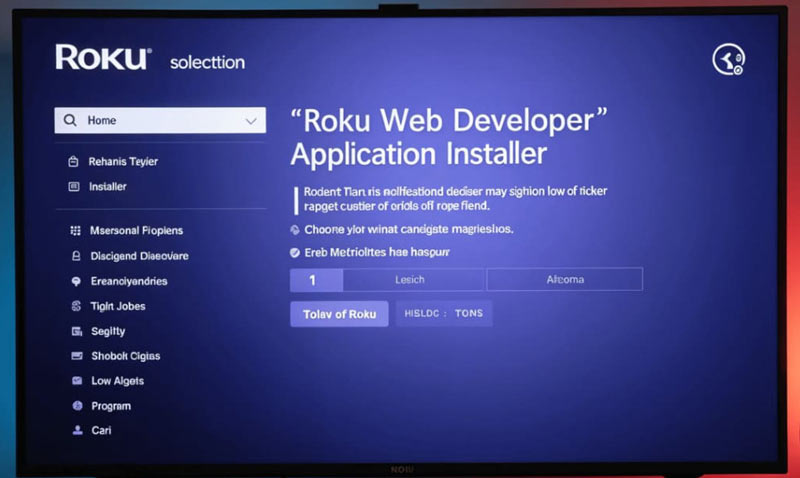
2.5. Inspiser HDMI- eller kabeltilkoblinger
Hvis du bruker en ekstern enhet til strømming, må du kontrollere at HDMI-kabelen er ordentlig koblet til både Roku-TV-en og enheten. Prøv å bruke en annen HDMI-port eller en ny HDMI-kabel, hvis mulig, for å utelukke problemer.
2.6. Utfør en fabrikkinnstilling
Hvis ingenting annet fungerer, kan en tilbakestilling til fabrikkinnstillinger bidra til å løse dype programvareproblemer. Husk at dette vil slette alle innstillingene og installerte apper:
1. Trykk på Hjem-knappen på fjernkontrollen.
2. Gå til Innstillinger > System > Avanserte systeminnstillinger > Fabrikkinnstillinger.
3. Følg instruksjonene på skjermen for å tilbakestille Roku TV-en.
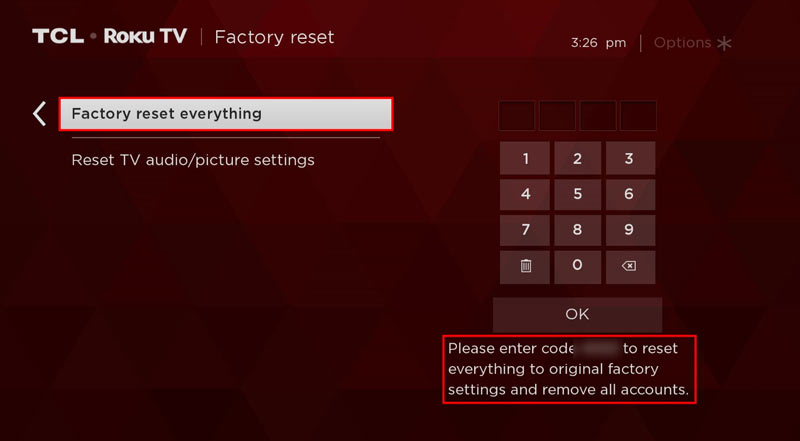
3. Utvidelse: Slik fikser du en skadet video som ikke kan spilles av på Roku TV
Hvis Roku-TV-en din ikke kan spille av en video fordi filen er ødelagt, kan det hende du trenger et verktøy for å reparere den. ArkThinker videoreparasjon er en fantastisk løsning for å fikse skadede eller ødelagte videofiler. Dette verktøyet kan reparere et bredt spekter av videoformater, inkludert MP4, MOV og AVI, og det er superenkelt å bruke.
Funksjoner for ArkThinker-videoreparasjon:
• Reparerer ødelagte videoer forårsaket av dårlige sektorer, overføringsfeil eller andre problemer.
• Støtter en rekke formater som MP4, MOV, AVI og mer.
• Enkelt og intuitivt brukergrensesnitt.
• Reparer videoer uten å påvirke den opprinnelige kvaliteten.
Slik bruker du ArkThinker Video Repair:
Start med å laste ned og installere ArkThinker Video Repair på datamaskinen din.
Åpne programmet og klikk på Legg til video-knappen for å laste opp den ødelagte videofilen. Her må du også laste opp en eksempelvideo som er fra samme kilde som den ødelagte videofilen.

Etter det klikker du på Reparere -knappen, og programvaren vil automatisk skanne og forsøke å fikse den ødelagte videoen.

Når den er reparert, kan du forhåndsvise videoen for å sikre at den spilles av riktig. Hvis du er fornøyd, lagrer du den reparerte videoen på ønsket sted. Deretter kan du spille den av på Roku TV-en din for å se om den fungerer normalt.

Jeg har brukt ArkThinker Video Repair et par ganger når videoene mine ikke ville spilles av på Roku-TV-en min, og det fungerte utmerket. Reparasjonsprosessen er superenkel og tok bare noen få minutter. Det beste er at de reparerte videoene beholdt sin opprinnelige kvalitet, noe som er et stort pluss.
4. Vanlige spørsmål
Hvorfor spiller ikke TCL Roku TV-en min av videoer?
Hvis TCL Roku TV-en din ikke spiller av videoer, kan du se etter nettverksproblemer, oppdatere programvaren eller prøve å starte TV-en på nytt. Hvis problemet vedvarer, kan du sjekke HDMI-tilkoblingene eller tilbakestille TV-en til fabrikkinnstillinger.
Hisense Roku TV-en min spiller ikke av videoer. Hva bør jeg gjøre?
Feilsøkingstrinnene for en Hisense Roku TV ligner på andre Roku TV-er. Prøv å oppdatere programvaren, starte TV-en på nytt eller se etter problemer med Wi-Fi-tilkoblingen.
Hvordan fikser jeg ødelagte videofiler på Roku?
Du kan bruke ArkThinkerVideo Repair til å fikse ødelagte videofiler som ikke kan spilles av på Roku TV-en din. Det er et brukervennlig verktøy som kan reparere de fleste videoformater.
Konklusjon
Hvis du har lurt på hvorfor Roku-TV-en min ikke spiller av videoer?, trenger du ikke bekymre deg. Det er flere mulige årsaker til problemet, og de fleste av dem kan fikses. Enten det er et nettverksproblem, utdatert programvare eller en appfeil, bør disse feilsøkingstrinnene hjelpe deg med å få videoene dine til å spille av igjen. Og hvis du har en skadet videofil, er ArkThinker Video Repair et flott verktøy for å fikse problemet og komme tilbake til strømming på kort tid!
Hva synes du om dette innlegget? Klikk for å rangere dette innlegget.
Utmerket
Vurdering: 4.8 / 5 (basert på 368 stemmer)
Finn flere løsninger
Hvorfor viser ikke YouTube miniatyrbilder? 10 enkle løsninger Hvorfor og måter å fikse YouTube som ikke spiller av videoer i Firefox 4 enkle løsninger for å fikse YouTube Autoplay som ikke fungerer Slik fikser du avspillingsfeil på YouTube TV – en komplett guide Hvorfor YouTube Shorts ikke fungerer: Feilsøkingsguide og løsninger Slik reparerer du ødelagte M2TS-videofiler enkeltRelative artikler
- Redigere video
- Hvordan lage en kort video lengre med 3 forskjellige metoder
- Sløyfe en video på iPhone, iPad, Android-telefon og datamaskin
- Gratis programvare for videoredigering – 7 beste gratis videoredigeringsapper
- 3 TikTok Watermark Remover-apper for å fjerne TikTok Watermark
- Videofilter – Hvordan legge til og sette et filter på en video 2024
- Slik bremser du en video og lager slow motion-video 2024
- Del den store videofilen din med 3 beste filmtrimmere 2024
- Hvordan legge til vannmerke til video på forskjellige enheter 2024
- 5 beste MP4-kompressorer for å redusere videofilstørrelsen 2024
- Detaljert veiledning om hvordan du bremser en video på Snapchat 2024


